|
はじめまして デジタルとマンガの初心者です。 CLIP STUDIO PAINT 【EX】を購入検討中で、現在は試用版を使っています。 【OS】Windows8 (【ブラウザ】Internetexplorer10) 今までマンガを製本したことがなく(つまり何の知識もないのです)ソフトウェアにもあまり馴染みがないのですが 自分も、マンガを描いてブログで公開したいと思い立ち それに際しては便利そうだと思ったので、こちらのCLIP STUDIO PAINTを試させていただいています。 そこで、本題ですが 製本された作品のように 「立ち落しの完了した」というのでしょうか、綺麗な完成形として保存するにはどうすればよいのでしょうか? 回答を宜しくお願いします。
------------------------------------------------------------
■バージョン:
※[ヘルプ]メニュー → [バージョン情報]で確認できます。
■グレード
DEBUT( ) PRO( ) EX( ○ )
■OS
Windows XP( ) Windows Vista( ) Windows 7 ( )
Windows 8( ○ ) Windows 8.1( )
MacOS X 10.5( ) MacOS X 10.6( ) MacOS X 10.7( )
MacOS X 10.8( ) MacOS X 10.9( ) その他( )
------------------------------------------------------------
|
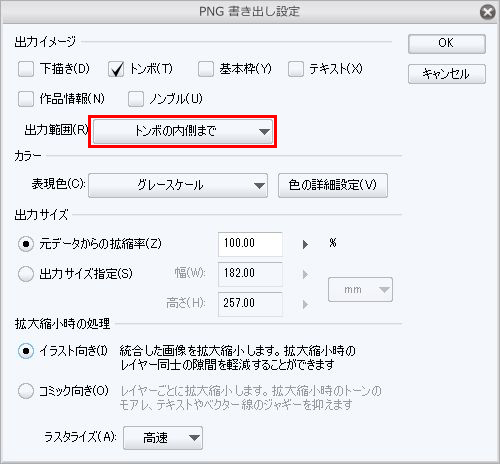






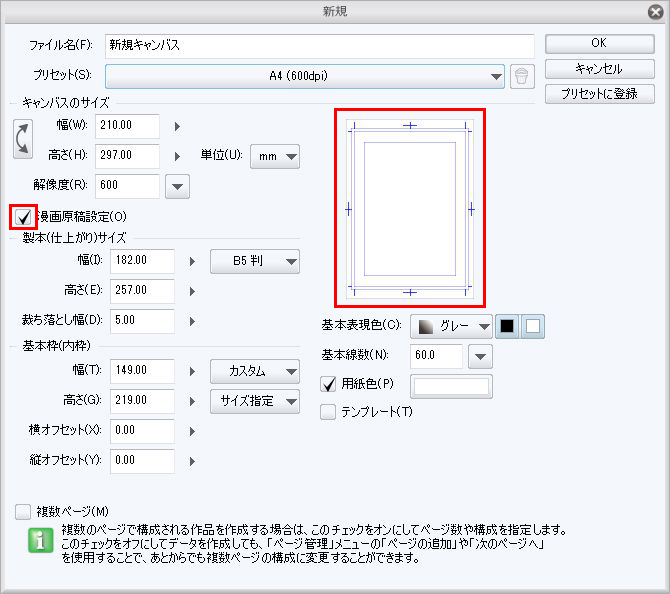
EXの場合、メニューから[ページ管理]-[一括処理]-[一括書き出し]で対応できるようです。
■ユーザーガイド>一括書き出し
1ページずつ書き出す時には、手作業でサイズを変更してから書き出しっぽい?